жӮЁеҘҪпјҢзҷ»еҪ•еҗҺжүҚиғҪдёӢи®ўеҚ•е“ҰпјҒ
Mysqlж•°жҚ®еә“еҰӮдҪ•е®үиЈ…еңЁйҳҝйҮҢдә‘жңҚеҠЎеҷЁзҺҜеўғдёӯпјҹеҫҲеӨҡж–°жүӢеҜ№жӯӨдёҚжҳҜеҫҲжё…жҘҡпјҢдёәдәҶеё®еҠ©еӨ§е®¶и§ЈеҶіиҝҷдёӘйҡҫйўҳпјҢдёӢйқўе°Ҹзј–е°ҶдёәеӨ§е®¶иҜҰз»Ҷи®Іи§ЈпјҢжңүиҝҷж–№йқўйңҖжұӮзҡ„дәәеҸҜд»ҘжқҘеӯҰд№ дёӢпјҢеёҢжңӣдҪ иғҪжңүжүҖ收иҺ·гҖӮ
1.жҹҘзңӢжҳҜеҗҰе®үиЈ…mysql
йҰ–е…ҲжЈҖжҹҘжҳҜеҗҰе·Із»Ҹе®үиЈ…пјҢеҰӮжһңе·Із»Ҹе®үиЈ…е…ҲеҲ йҷӨд»ҘеүҚзүҲжң¬пјҢд»Ҙе…Қе®үиЈ…дёҚжҲҗеҠҹ
[root@localhost ~]# php -v жҲ– [root@localhost ~]# rpm -qa | grep mysql жҲ– [root@localhost ~]# yum list installed | grep mysql
еҰӮжһңжҳҫзӨәд»ҘдёӢеҶ…е®№иҜҙжҳҺжІЎжңүе®үиЈ…жңҚеҠЎ
-bash: gerp: command not found
еҰӮжһңжңүдјҡжҳҫзӨәеҰӮдёӢпјҡ
mysql57-community-release-el7-8.noarch mysql-community-common-5.1.73-1.el7.x86_64 mysql-community-client-5.1.73-1.el7.x86_64 mysql-community-server-5.1.73-1.el7.x86_64 mysql-community-libs-5.1.73-1.el7.x86_64 mysql-community-libs-compat-5.1.73-1.el7.x86_64
иҝҷж—¶е°ұйңҖиҰҒеҚёиҪҪиҝҷдәӣе®үиЈ…жңҚеҠЎ
[root@localhost ~]# rpm -e mysql57-community-release-el7-8.noarch [root@localhost ~]# rpm -e mysql-community-common-5.1.73-1.el7.x86_64 [root@localhost ~]# rpm -e mysql-community-client-5.1.73-1.el7.x86_64 [root@localhost ~]# rpm -e mysql-community-server-5.1.73-1.el7.x86_64 [root@localhost ~]# rpm -e mmysql-community-libs-5.1.73-1.el7.x86_64 [root@localhost ~]# rpm -e mysql-community-libs-compat-5.1.73-1.el7.x86_64
2. еҲ йҷӨй…ҚзҪ®зҡ„mysqlз©әй—ҙ
rm -rf /var/lib/mysql/
еҲ йҷӨй…ҚзҪ®
rm /etc/my.cnf
3.жЈҖжҹҘеү©дҪҷзҡ„mysqlдҝЎжҒҜ
whereis mysql
жҜ”еҰӮеғҸжҲ‘зҡ„е°ұиҝҳжңүеҰӮдёӢдҝЎжҒҜ
mysql: /usr/bin/mysql /usr/lib64/mysql /usr/share/mysql /usr/share/man/man1/mysql.1.gz
е°ҶжҗңзҙўеҮәзҡ„mysqlе…ЁйғҪеҲ жҺү
жҹҘзңӢmysqlдҫқиө–
systemctl list-dependencies mysqld
еҰӮжһңжҳҫзӨәеҸӘжңү
mysqld.service
иҝҷж—¶е°ұеҲ е№ІеҮҖдәҶпјҒ
еҰӮжһңжҳҫзӨәеғҸиҝҷж ·пјҢиҝҳеҫ—继з»ӯеҲ
mysqld.service в—Ҹ в”ңв”Җsystem.slice в—Ҹ в””в”Җbasic.target в—Ҹ в”ңв”Җmicrocode.service в—Ҹ в”ңв”Җrhel-dmesg.service в—Ҹ в”ңв”Җselinux-policy-migrate-local-changes@targeted.service в—Ҹ в”ңв”Җpaths.target в—Ҹ в”ңв”Җslices.target в—Ҹ в”Ӯ в”ңв”Җ-.slice в—Ҹ в”Ӯ в””в”Җsystem.slice в—Ҹ в”ңв”Җsockets.target в—Ҹ в”Ӯ в”ңв”Җdbus.socket в—Ҹ в”Ӯ в”ңв”Җsystemd-initctl.socket в—Ҹ в”Ӯ в”ңв”Җsystemd-journald.socket в—Ҹ в”Ӯ в”ңв”Җsystemd-shutdownd.socket в—Ҹ в”Ӯ в”ңв”Җsystemd-udevd-control.socket в—Ҹ в”Ӯ в””в”Җsystemd-udevd-kernel.socket в—Ҹ в”ңв”Җsysinit.target в—Ҹ в”Ӯ в”ңв”Җdev-hugepages.mount в—Ҹ в”Ӯ в”ңв”Җdev-mqueue.mount в—Ҹ в”Ӯ в”ңв”Җkmod-static-nodes.service в—Ҹ в”Ӯ в”ңв”Җplymouth-read-write.service в—Ҹ в”Ӯ в”ңв”Җplymouth-start.service в—Ҹ в”Ӯ в”ңв”Җproc-sys-fs-binfmt_misc.automount в—Ҹ в”Ӯ в”ңв”Җrhel-autorelabel-mark.service в—Ҹ в”Ӯ в”ңв”Җrhel-autorelabel.service в—Ҹ в”Ӯ в”ңв”Җrhel-domainname.service в—Ҹ в”Ӯ в”ңв”Җrhel-import-state.service в—Ҹ в”Ӯ в”ңв”Җrhel-loadmodules.service в—Ҹ в”Ӯ в”ңв”Җsys-fs-fuse-connections.mount в—Ҹ в”Ӯ в”ңв”Җsys-kernel-config.mount в—Ҹ в”Ӯ в”ңв”Җsys-kernel-debug.mount
4.mysqlеҚёиҪҪе®ҢжҲҗ
е®ҢжҲҗдёҠйқўжӯҘйӘӨпјҢз»ҲдәҺеҚёиҪҪе®ҢжҲҗпјҒ
1.зЎ®дҝқжңҚеҠЎеҷЁзі»з»ҹеӨ„дәҺжңҖж–°зҠ¶жҖҒ
[root@localhost ~]# yum -y update
еҰӮжһңжҳҫзӨәеҶ…е®№дёӯеҗ«жңү
[root@localhost ~]# Complete!
иҜҙжҳҺжӣҙж–°е®ҢжҲҗ
2.йҮҚеҗҜжңҚеҠЎеҷЁпјҲеҸҜйҖүпјү
[root@localhost ~]# reboot
3.дёӢиҪҪMySqlе®үиЈ…еҢ…
root@localhost ~]# rpm -ivh http://dev.mysql.com/get/mysql57-community-release-el7-8.noarch.rpm жҲ– [root@localhost ~]# rpm -ivh http://dev.mysql.com/get/mysql-community-release-el7-5.noarch.rpm
4.е®үиЈ…MySql
[root@localhost ~]# yum install -y mysql-server жҲ– [root@localhost ~]# yum install mysql-community-server
еҰӮжһңжҳҫзӨәд»ҘдёӢеҶ…е®№иҜҙжҳҺе®үиЈ…жҲҗеҠҹ
Complete!
5.дҝ®ж”№mysqlй»ҳи®Өеӯ—з¬ҰйӣҶ
иҝҷйҮҢжҲ‘们йңҖиҰҒи®ҫзҪ®жҲҗutf8пјҢжү“ејҖmy.cnfй…ҚзҪ®ж–Ү件
vi /etc/my.cnf
ж·»еҠ д»ҘдёӢеҶ…е®№пјҡ
//еңЁ[mysqld]зҡ„дёӢйқўж·»еҠ жңҚеҠЎз«Ҝеӯ—з¬ҰйӣҶ character-set-server=utf8 collation-server=utf8_general_ci //йңҖиҰҒеңЁжңҖдёӢж–№еЎ«еҶҷе®ўжҲ·з«Ҝеӯ—з¬ҰйӣҶ [client] default-character-set=utf8
6.и®ҫзҪ®ејҖжңәеҗҜеҠЁMysql
[root@localhost ~]# systemctl enable mysqld.service
жЈҖжҹҘжҳҜеҗҰејҖжңәиҮӘеҠЁеҗҜеҠЁи®ҫзҪ®жҲҗеҠҹ
[root@localhost ~]# systemctl list-unit-files | grep mysqld
еҰӮжһңжҳҫзӨәд»ҘдёӢеҶ…е®№иҜҙжҳҺе·Із»Ҹе®ҢжҲҗиҮӘеҠЁеҗҜеҠЁе®үиЈ…
mysqld.service enabled
7.и®ҫзҪ®ејҖеҗҜжңҚеҠЎ
[root@localhost ~]# systemctl start mysqld.service жҲ– [root@localhost ~]# service mysqld start
8.жҹҘзңӢMySqlй»ҳи®ӨеҜҶз Ғ
зӣҙжҺҘиҺ·еҸ–еҺҹеҜҶз Ғ
[root@localhost ~]# grep 'temporary password' /var/log/mysqld.log
жҹҘзңӢж—Ҙеҝ—иҺ·еҸ–
[root@localhost ~]# cat /var/log/mysqld.log
еңЁroot@localhost: еҗҺйқўзҡ„е°ұжҳҜеҲқе§ӢеҜҶз Ғ
9.зҷ»йҷҶMySqlпјҢиҫ“е…Ҙз”ЁжҲ·еҗҚе’ҢеҜҶз Ғ
[root@localhost ~]# mysql -uroot -p
然иҖҢиҝҷж—¶дҪҝз”ЁеҺҹе§ӢеҜҶз ҒеҚҙзҷ»еҪ•еӨұиҙҘпјҒ
ERROR 1045 (28000): Access denied for user 'root'@'localhost' (using password: YES)
иҝҷйҮҢйңҖиҰҒеңЁе®һдҫӢе®үе…Ёз»„й…ҚзҪ®и§„еҲҷпјҢжү“ејҖ3306з«ҜеҸЈ
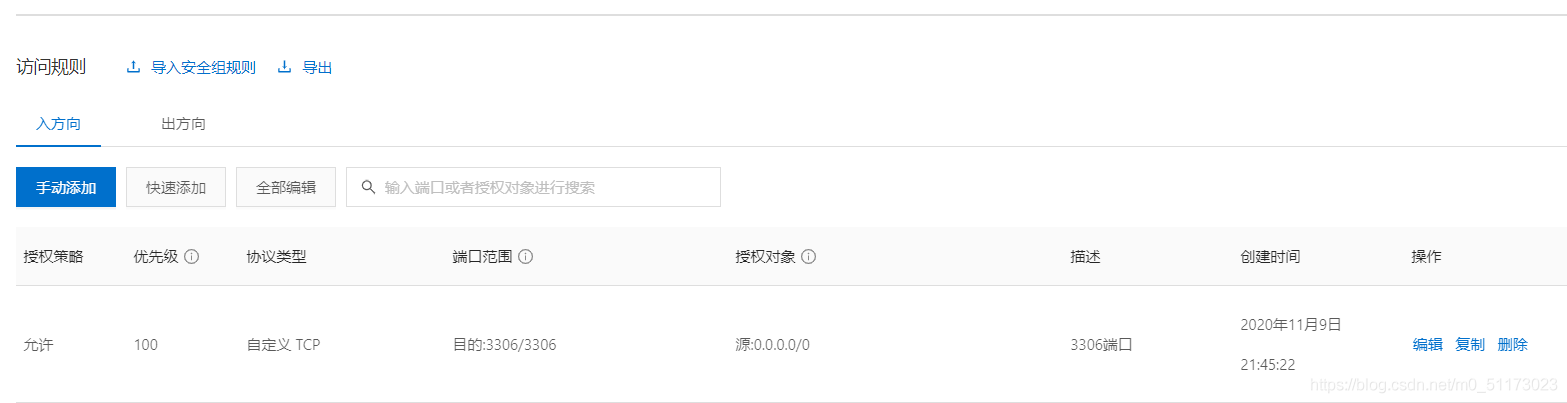
10.дҝ®ж”№mysqlзҷ»еҪ•еҜҶз Ғ и®ҫзҪ®еҜҶз Ғзҡ„йӘҢиҜҒејәеәҰзӯүзә§пјҢи®ҫзҪ® validate_password_policy зҡ„е…ЁеұҖеҸӮж•°дёә LOW
set global validate_password_policy=LOW;
еҪ“еүҚеҜҶз Ғй•ҝеәҰдёә 8 пјҢжҢүз…§жҲ‘们常用зҡ„и®ҫзҪ®дёә 6 дҪҚзҡ„еҜҶз ҒгҖӮ
set global validate_password_length=6;
и®ҫзҪ®mysqlеҜҶз ҒпјҢеҸӘиҰҒж»Ўи¶іе…ӯдҪҚзҡ„й•ҝеәҰгҖӮ
alter user 'root'@'localhost' identified by '123456';
11.жҺҲдәҲиҝңзЁӢиҝһжҺҘжқғйҷҗ
//жҺҲжқғ grant all privileges on *.* to 'root' @'%' identified by 'еҜҶз Ғ'; //еҲ·ж–° flush privileges;
12.е…ій—ӯLinuxзі»з»ҹйҳІзҒ«еўҷ
systemctl stop firewalld.service
зңӢе®ҢдёҠиҝ°еҶ…е®№жҳҜеҗҰеҜ№жӮЁжңүеё®еҠ©е‘ўпјҹеҰӮжһңиҝҳжғіеҜ№зӣёе…ізҹҘиҜҶжңүиҝӣдёҖжӯҘзҡ„дәҶи§ЈжҲ–йҳ…иҜ»жӣҙеӨҡзӣёе…іж–Үз« пјҢиҜ·е…іжіЁдәҝйҖҹдә‘иЎҢдёҡиө„и®Ҝйў‘йҒ“пјҢж„ҹи°ўжӮЁеҜ№дәҝйҖҹдә‘зҡ„ж”ҜжҢҒгҖӮ
е…ҚиҙЈеЈ°жҳҺпјҡжң¬з«ҷеҸ‘еёғзҡ„еҶ…е®№пјҲеӣҫзүҮгҖҒи§Ҷйў‘е’Ңж–Үеӯ—пјүд»ҘеҺҹеҲӣгҖҒиҪ¬иҪҪе’ҢеҲҶдә«дёәдё»пјҢж–Үз« и§ӮзӮ№дёҚд»ЈиЎЁжң¬зҪ‘з«ҷз«ӢеңәпјҢеҰӮжһңж¶үеҸҠдҫөжқғиҜ·иҒ”зі»з«ҷй•ҝйӮ®з®ұпјҡis@yisu.comиҝӣиЎҢдёҫжҠҘпјҢ并жҸҗдҫӣзӣёе…іиҜҒжҚ®пјҢдёҖз»ҸжҹҘе®һпјҢе°Ҷз«ӢеҲ»еҲ йҷӨж¶үе«ҢдҫөжқғеҶ…е®№гҖӮ
жӮЁеҘҪпјҢзҷ»еҪ•еҗҺжүҚиғҪдёӢи®ўеҚ•е“ҰпјҒ